
每年最期待的就是換主機啦!剛好每年Intel 也都會推出新一代的處理器,小米唯一的興趣就是喜歡換最新的電腦,來執行Office 文書軟體,WORD,EXCEL,或是上網(被打🤣🤣🤣),哈,好啦,其實就是自己喜歡玩電腦,看到新的出來,就忍不住了!現在就來看看這次的新主機板吧ASRock 華擎 Phantom Gaming 系列 ASRock Z790 PG-ITX/TB4 主機板有什麼厲害的地方😍😍😍。小米不算是重度遊戲玩家,所以通常喜歡主機小巧好放的最好。
內容物有ASRock Z790 PG-ITX/TB4 主機板本體,ASRock WiFi 2.4/5/6 GHz 天線,SATA 資料線,M.2 插槽螺絲,2組SSD 散熱片,安裝說明書 、光碟、束帶等,還有一個鍵帽。

ASRock Z790 PG-ITX/TB4 是 Mini-ITX 尺寸的主機板,僅僅17cm x 17cm,採用10 層板 PCB 提供穩定的訊號流與電源型態,同時為記憶體超頻提供更低的溫度與更高的能源效率。10+1+1電源相位設計、採用了穩定耐久的電子元件,確保完全平穩的電流直輸CPU,再加上新一代的SPS(Smart Power Stage)技術,可以獨立監控、最佳化每一相電源,達到比以往更有效率、也更精準的電源控制。

麻雀雖小…麻雀表示我才不衰小🤣🤣🤣,哈,真的超小一片的,看照片記憶體就已經快是主機板的長度了😍😍😍!但還是一樣有個支援最新的 PCI Express 5.0 PCIe 插槽,使用者想安裝顯卡也是沒有問題的哦!而且它還使用了PCIe 5.0+ 表面黏著技術,提升高速下的穩定性,可達128GBps 帶寬。


ASRock Z790 PG-ITX/TB4 採用LGA 1700 的處理器插槽,支援Intel 13代 與12代處理器,支援 Intel® Hybrid Technology、Intel® Turbo Boost Max 3.0 技術、Intel® Thermal Velocity Boost (TVB),Intel® Adaptive Boost Technology (ABT)。嘿嘿,立馬來為它裝上最新的intel i9-13900K處理器,這樣開WORD檔,EXCEL 檔應該會很順啦🤣🤣🤣。


ASRock Z790 PG-ITX/TB4 支援雙通道,支援 DDR5 non-ECC, un-buffered 記憶體 高達 7000+(OC),最大容量可達64GB,另外還支援Intel® Extreme Memory Profile (XMP) 技術 3.0,輕鬆設定就能夠超頻。記憶體前方有系統面板的排針,RGB LED 排針,USB 3.2 Gen1 排針,Type C USB 3.2 Gen2x2 排針,以及3組SATA3 的接頭,電源接頭,旁邊有一個清除CMOS按鈕。

記憶體的部分,小米這次裝的是Corsair 海盜船 VENGEANCE RGB DDR5 6000 32GB(16Gx2) 桌上型記憶體-黑色 (CMH32GX5M2D6000C36),嘿嘿,是會閃閃閃的記憶體!

從剛剛就一直看到上面有一塊帥氣的散熱片,轉開兩個鏍絲後,就可以看到一組Hyper M.2 插槽,支援 2280 PCIe 4×4 規格, PCIe 4×4 這速度真的超快的,可以達到6~7千的讀寫速度。

這次裝上的SSD是海盜船 CORSAIR MP600 PRO 2TB Gen4x4 PCIe SSD固態硬碟,最高讀取速度高達7000MB/s ,寫入速度6550MB/s ,超香的🤣🤣🤣。

翻過來主機板的背面,可以看到還有另外兩個Hyper M.2 插槽,一樣也都支援 2280 PCIe 4×4 規格,再加上3組 SATA3 6.0 Gb/s 連接埠,完完全全不用擔心儲存空間不夠用,擴充上去就對啦。


雖然它非常小一片,可是有滿滿的I/O埠,螢幕輸出的部分有HDMI, DisplayPort 1.4 和 Intel® Thunderbolt™ 4 port,支援三個螢幕輸出,最高可達8K解析,另外還有6組USB 3.2 Gen2 Type-A 埠,2組 USB4 Thunderbolt™ 4 Type-C 埠,RJ45網路孔、音訊插孔、光纖 SPDIF 數位音訊輸出埠、以及2個天線埠。

另外天線埠左邊有一堆小洞洞,那是風扇的散熱孔。裡面有一個3cm小風扇,加強散熱效果,這一次就….動手來打開看看裡面是什麼樣子吧,果然有一個風扇,網卡的部分,是可以分離的,裡面配置最新的Killer(R) Wi-Fi 6E AX1675i 2.5千兆無線網卡!支援802.11ax Wi-Fi 6E, IEEE 802.11a/b/g/n/ax, 同時還支援雙頻2×2 160MHz和延伸的6GHz頻段, Bluetooth 5.3。

盒內有附上一組ASRock WiFi 2.4/5/6 GHz 天線,接著將它卡進去底座,再將天線轉到主機板上的天線連接孔,這樣就可以使用啦,底部有一張雙面膠帶,方便固定。


接著就要來將ASRock Z790 PG-ITX/TB4 安裝到機殼上啦,這次小米看了好久,選了一個很帥的機殼,是由 Phanteks 追風者所推出的,Phanteks EVOLV SHIFT XT 小機殼 (PH-ES121XT_DBK01),等最後完成就能看到它帥氣的樣子了,雖然小小一個,但它一樣支援裝獨顯和水冷風扇哦!其中一張後面插槽的部分,看起來墊了一塊,那就是因為要裝水冷所以將機殼拉高,如果是一般風扇的話,那整台主機的高度就變的更小了,它有三種高度可以調整。

裝的差不多了,就先來開機一下,看看是不是都正常,哈哈,可以進入BIOS,也可以看到處理器那些資訊,小米裝的是240mm的 CORSAIR 海盜船 iCUE H100i ELITE LCD顯示 一體式 CPU 水冷卻套件,上面最帥的就是會顯示CPU的溫度!有任何狀況,這邊也會亮燈警告。

接著來看一下ASRock Z790 PG-ITX/TB4 BIOS的畫面,EZ Mode 可以看到電腦的資訊,13th Gen Intel CPU Core i9-13900K,處理器速度 3000MHz,記憶體容量32GB,另外有XMP、RGB 燈效調整的,CPU溫度、風扇狀態。
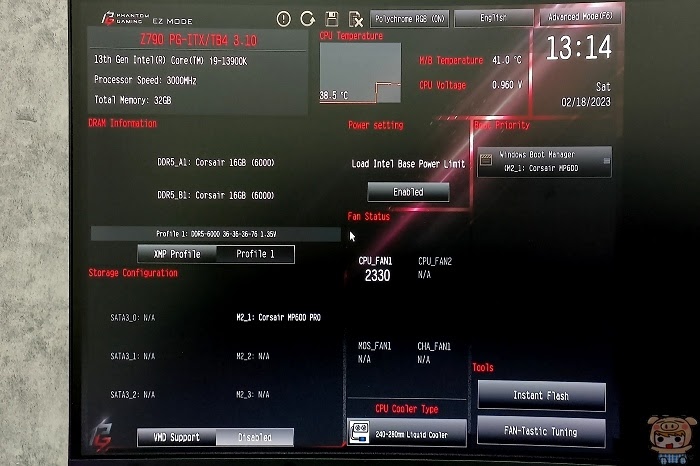
進階模式提供了超頻工具 OC Tweaker 、進階選單 Advanced、工具 Tool、硬體監控 H/W Monitor、安全界面 Security、開機選單 Boot、與退出 Exit。
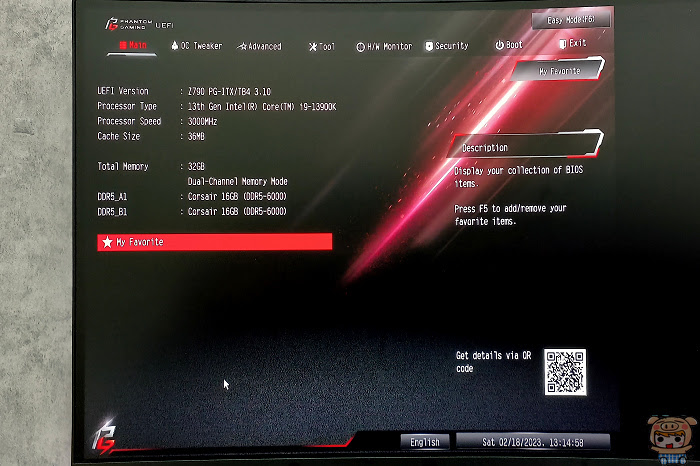
要玩超頻的朋友,可以在進階模式裡的超頻工具頁面設定,可以針對處理器與記憶體進行超頻的動作,調整電壓、頻率等,讓您的電腦效能更高。
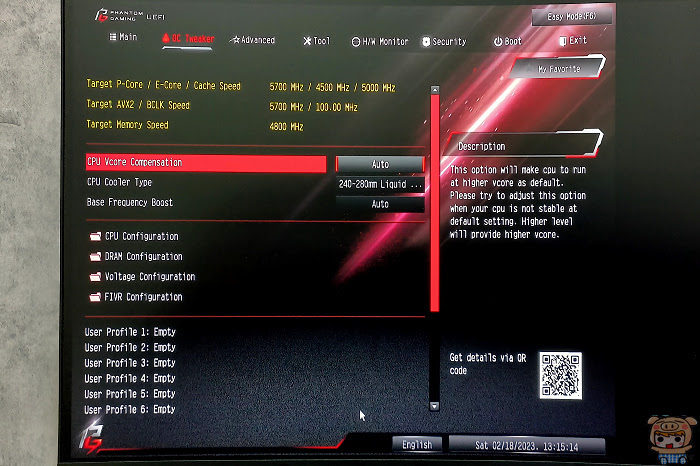
另外也可以在Windows 11 電腦系統裡,透過ASRock Phantom Gaming Tuning 程式來調運作模式,共分為效能模式,標準模式、省電模式,也可以各別調整。
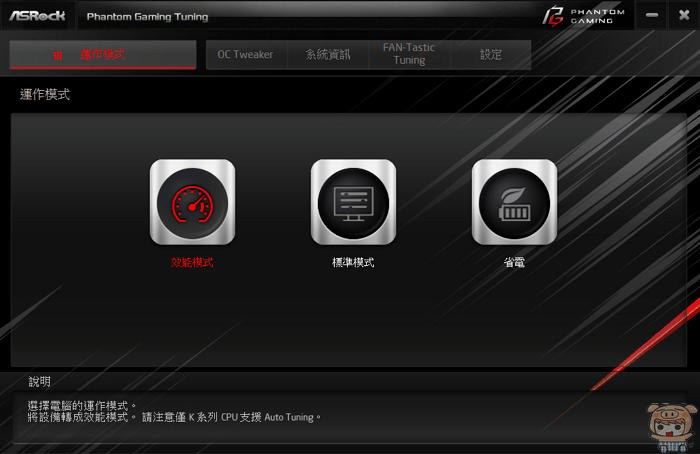
進階選單裡提供中央處理器、晶片組、儲存裝置、NVMe Configurtion、Intel(R) Thunderbolt、ACPI 電源管理設定、USB 設定、UEFI 等各種細項設定。
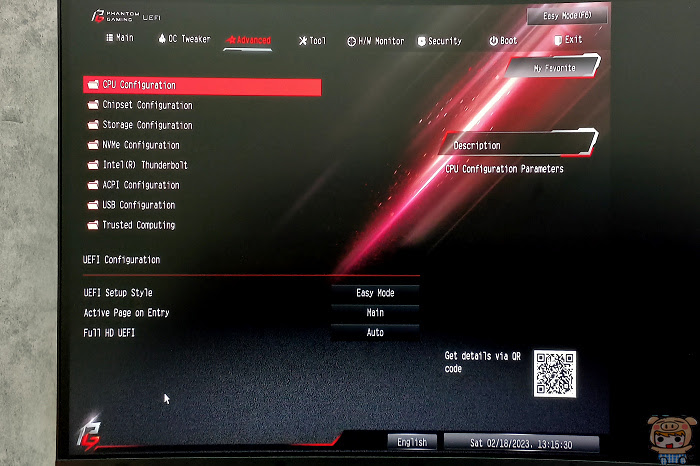
如果你安裝的配件那些也有RGB的話,像是機殼風扇啦,處理器風扇等等,也可以在BIOS的選單裡,設定燈效風格與速度等,可以透過 Polychrome RGB 同步燈效,創造自己獨特的燈光效果,哈,如果覺得太閃的話,也可以直接在這裡關掉。
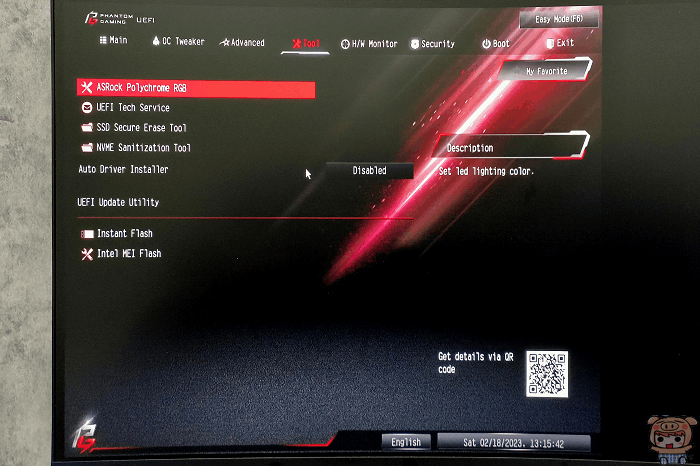
另外在Windows 11 電腦系統裡一樣有提供了ASRock POLYCHROME SYNC 程式來控制所有RGB裝置的燈效。
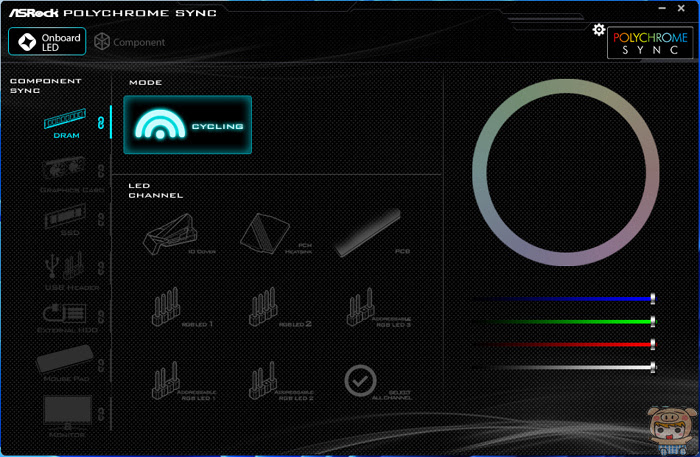
硬體監控 H/W Monitor 提供了處理器溫度、主機板溫度、處理器風扇轉速、機殼風扇轉速、處理器電壓等各種資訊。
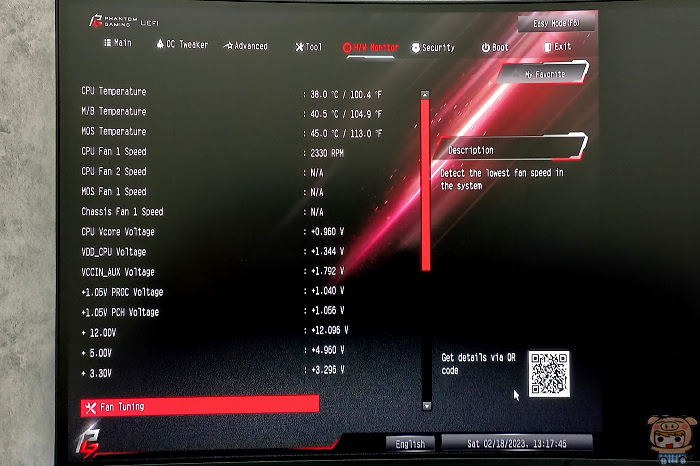
接著就是要來安裝Windows 11 的作業系統啦,直接接上USB安裝隨身碟,安裝過程真的很快,不到10分鐘就裝好了,再加上一些驅動的更新,大約半小時內通通搞定。

而且ASRock Z790 PG-ITX/TB4 有個非常貼心的功能,就是當你裝好系統後,它會自己彈出Auto Driver Installer,幫你安裝電腦所有的驅動程式。完全不用自己去捉驅動,超方便。
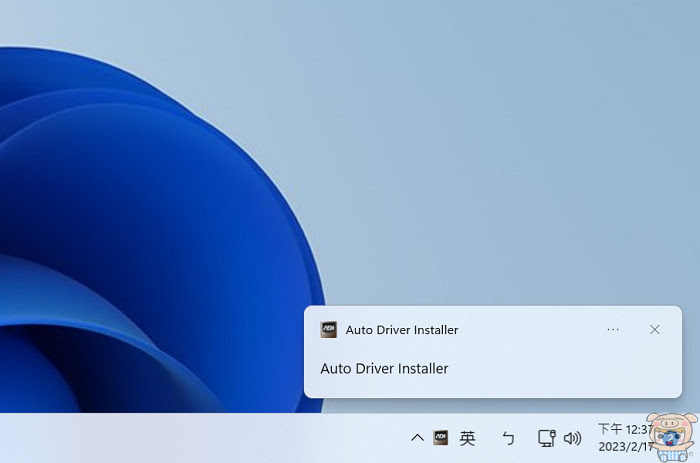
從電腦的基本資訊來看搭載著 Windows 11 專業版作業系統,硬體部分為最新的第13代 Intel(R) Core(TM) i9-13900K 處理器 @3.00GHz 、32GB 記憶體。
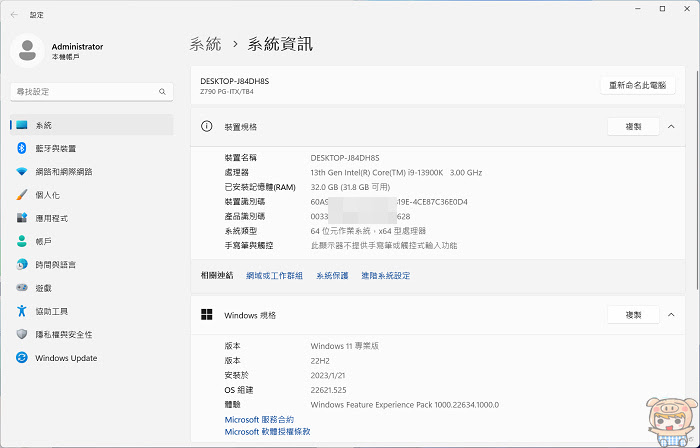
處理器為13th Gen Intel(R) Core(TM) i9-13900K ,顯示卡為Intel(R) UHD Graphics,Killer(R) Wi-Fi 6E AX1675i 無線網卡。

開機後工作管理員效能的使用情形,可以看到 CPU 使用約 2%,記憶體使用了 5.4GB,最高可使用到 31.8 GB,基本速度為3.00GHz,核心數目24,邏輯處理器32,L1 快取 2.1MB, L2 快取32.0MB, L3 快取 36.0MB。
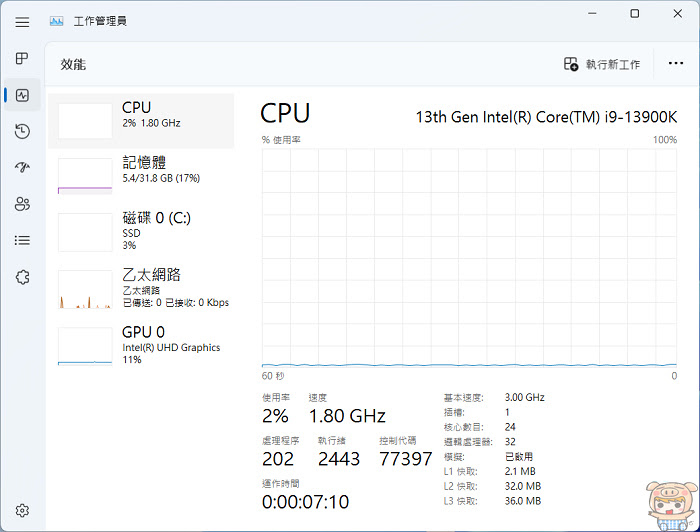
安裝好系統後,CORSAIR MP600 PRO 整體容量有1.81TB可以使用,扣除系統安裝之後,還有1.78TB可以使用。
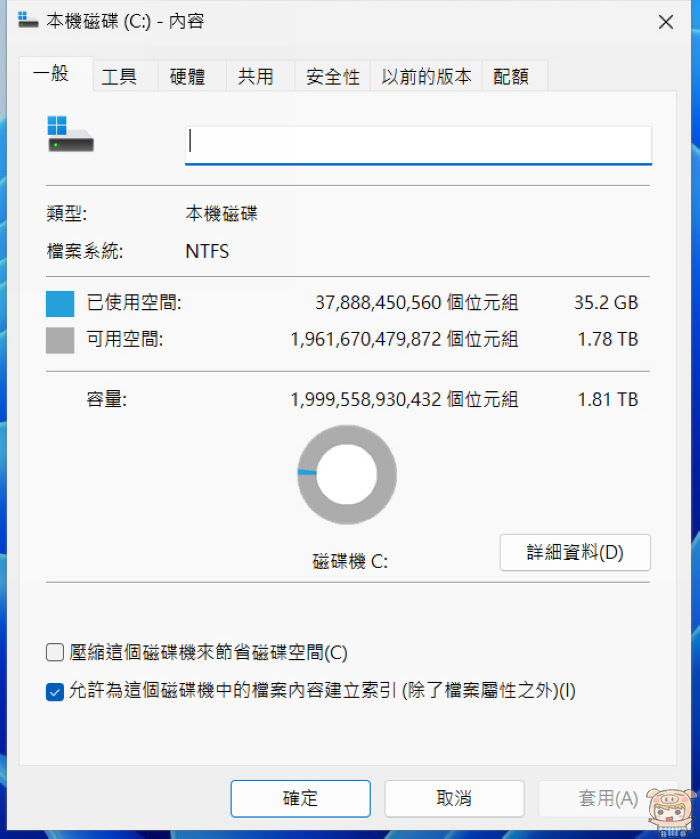
在CrystalDiskInfo 資訊如下:CORSAIR MP600 PRO 2000.3 GB,介面為 NVM Express,傳輸模式為PCIe 4.0 x4 , 支援了S.M.A.R.T、TRIM、VolatileWriteCache。
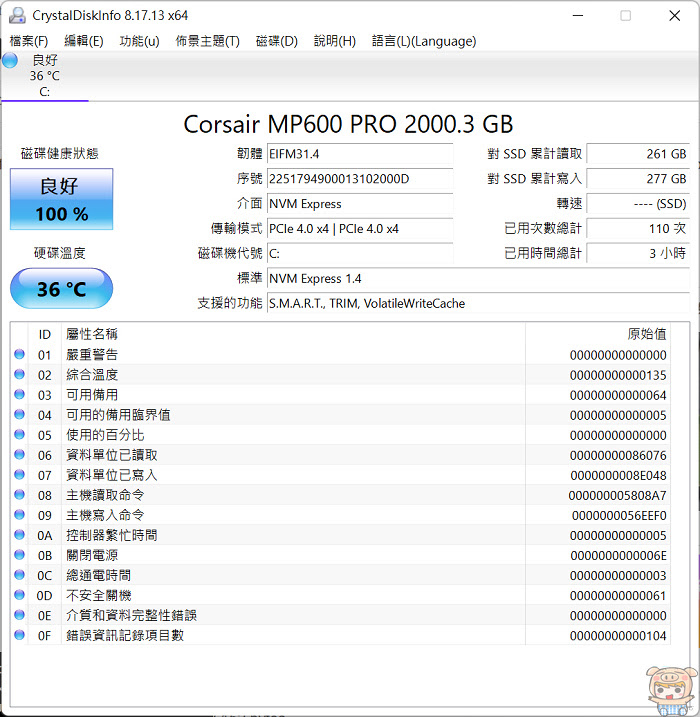
使用CrystalDiskMark 8.0.4 測試,分數如下:讀取速度為7034.46MB/s 、寫入速度為6851.08MB/s,是不是速度超快的,比之前PCIe 3.0 x4 快了一倍~飛起來了🤣🤣🤣

處理器的資訊AIDA64 CPUID的處理器資訊如下:Intel Core i9-13900K 處理器,10nm製程!記憶體的部分為四通道 DDR5-6000 SDRAM,主機板為ASRock Z790 PG-ITX/TB4,晶片為Intel Raptor Point-S Z790。
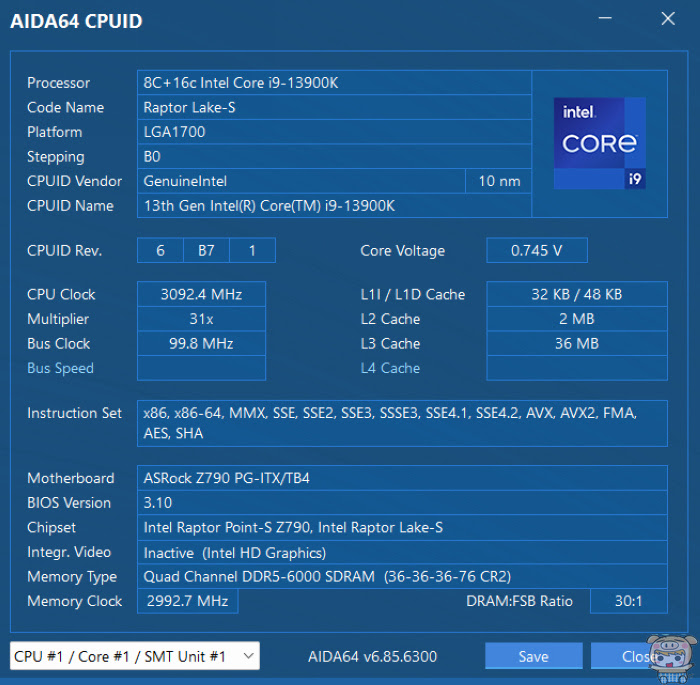
AIDA64 Cache & Memory Benchmark的測試如下:讀取91711 MB/s、寫入83431 MB/s、複製82835 MB/s、延遲73.0 ns,比之前小米測試的DDR5-5200 ,讀寫複製都快了10000 MB/s。
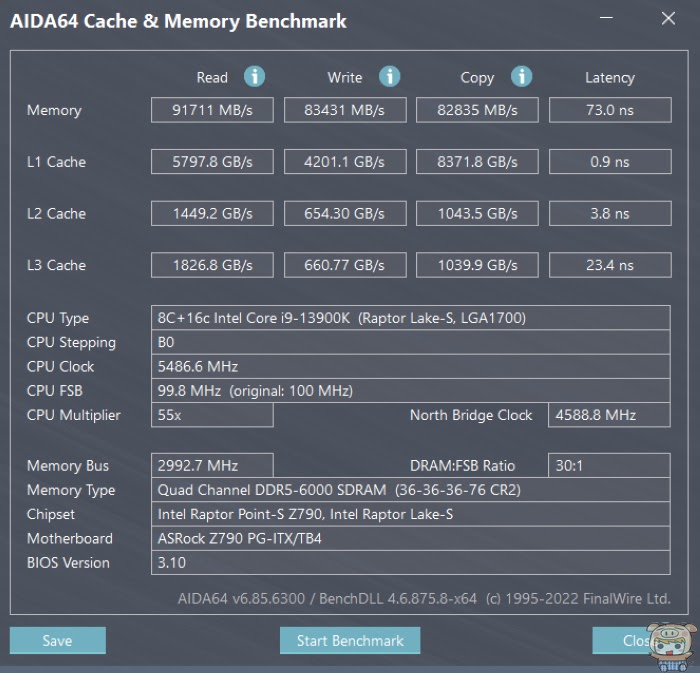
使用CINEBENCH R23 所測試的分數,單核為2095分,多核為36584分。
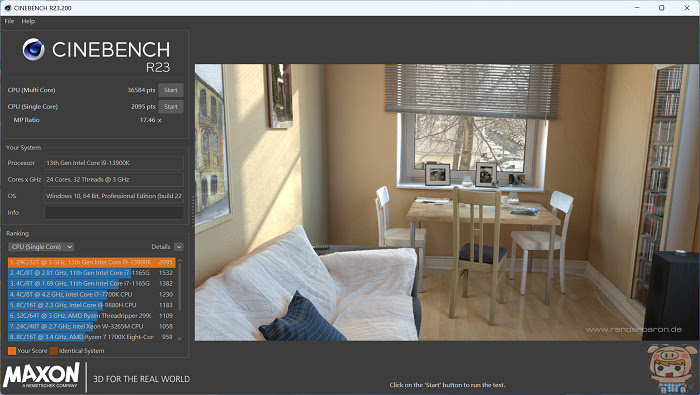
使用Geekbench 6 所測得的分數 Single-Core Score 為 2962分,Mulitg-Core Score 為 20449分。
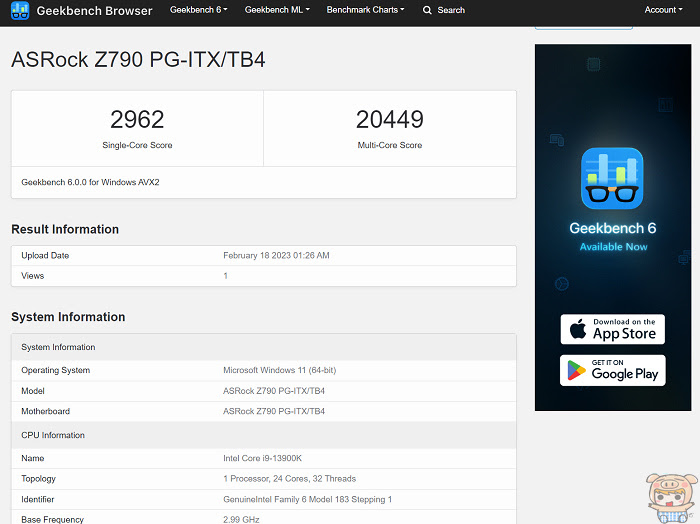
PCMARK 10 所測得的分數為 Essentials 12210,Productivity 12488,Digital Content Creation 14450,總分為9329。
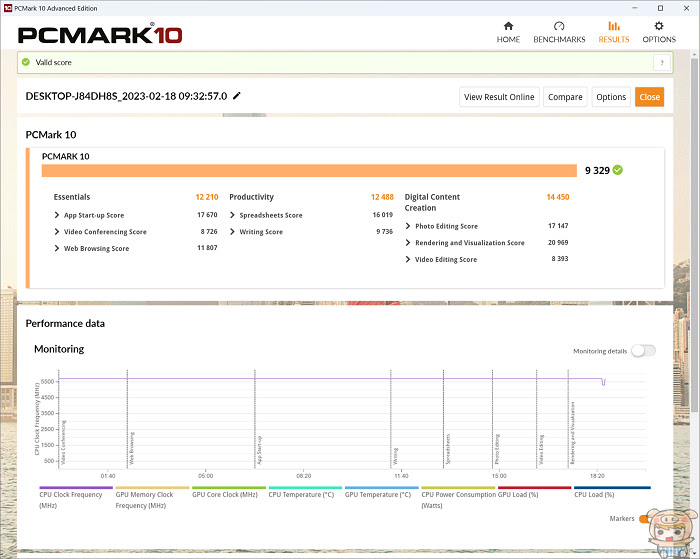
PCMARK 10 Express 所測得的分數為7587分。
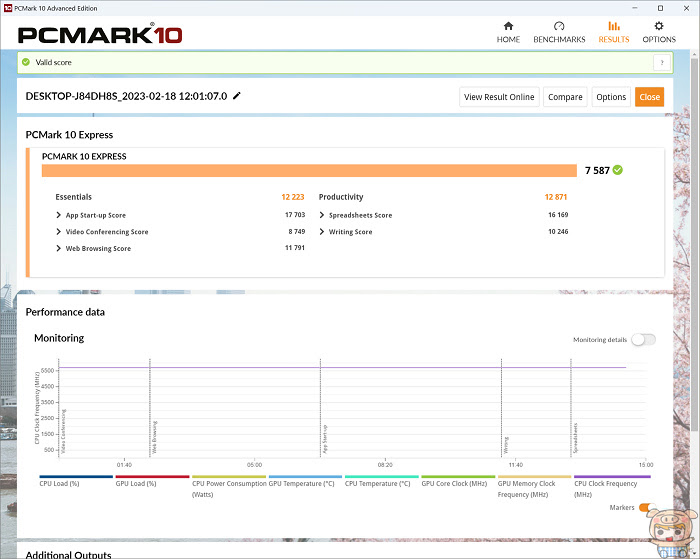
3DMARK 所測得的結果 1-thread 1216,2 thread 2442,4 thread 4845,8 thread 8967,16 thread 12014,Max thread 16748。
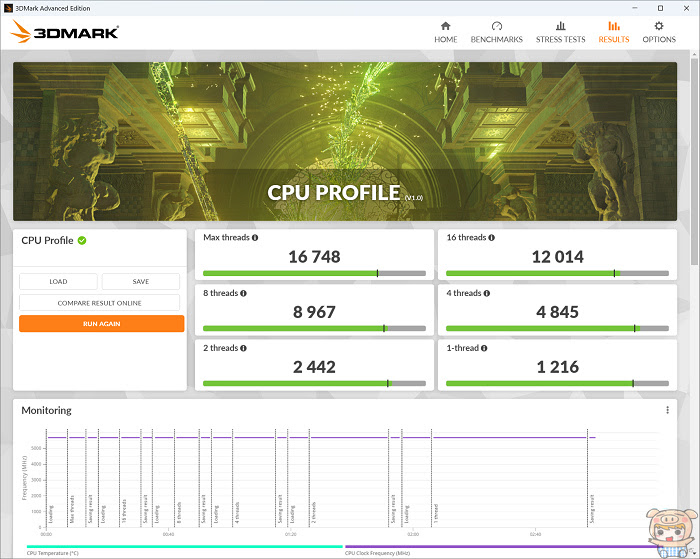
接著來看一下顯卡的部分,內顯果然…比較沒力🤣🤣🤣 內顯所測得的分數 Time Spy 為 991分,Fire Strike 為 2853分,後來裝了一張 RTX 3060的顯卡 Time Spy 為 9256分,Fire Strike 為 20936分,獨顯果然差很多,平常會玩遊戲的朋友,建議加裝個獨顯。
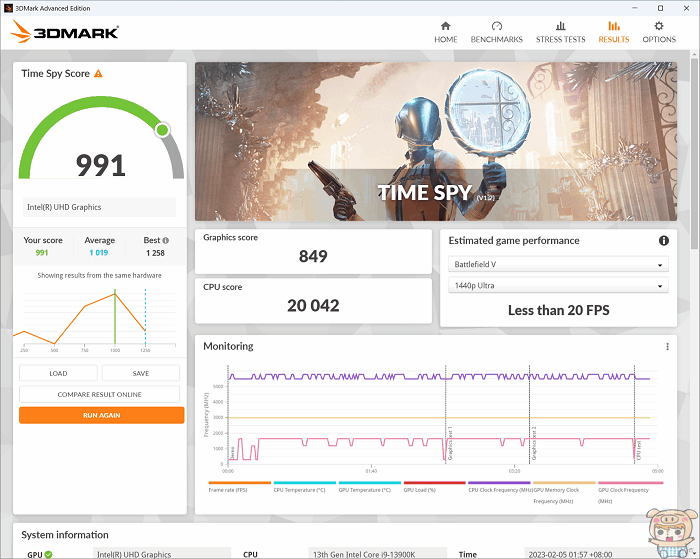
最後小米就介紹到這邊啦,換了新主機配置 ASRock 華擎 Phantom Gaming 系列 ASRock Z790 PG-ITX/TB4 主機板與Intel i9-13900K 處理器,用起來好順呀,速度整個飛起來了🤣🤣🤣,它支援了最新13代 Intel 處理器,同時也支援Intel 12代處理器,使用DDR5 記憶體支援高達7000+(OC),Thunderbolt™ 4/USB4 技術,3組 PCIe 4 x4 , USB 3.2 Gen2x2,Killer™ Wi-Fi 6E AX1675i 2.5千兆無線網卡,通通配置最新的規格,而且還有一個PCIe 5.0 x16 插槽,之後想要裝獨顯也沒有問題,對於想要組裝新電腦,又不希望主機太大的話,也不需要太多擴充的需求,ASRock Z790 PG-ITX/TB4是一個不錯的選擇,推薦給大家!更多資訊請參考這兒:請點我請點我請用力點我!










